Slik endrer du skrifter i GNOME 3
En av kritikkene til GNOME 3 er at den er mindre tilpassbar enn de endelige utgivelsene til GNOME 2. Mens nye verktøy og funksjonalitet fortsatt må utvikles for å gjøre GNOME 3 enklere, er muligheten fortsatt der. Hvis du ikke er fan av en av GNOME 3s standardfonter, for eksempel Cantarell-skrifttypen, er det mulig å erstatte den. Nedenfor vises hvordan du endrer skrifter i GNOME 3.
Endre GNOME-skalfonten
Mange aspekter av skallet kan justeres i en enkelt .css-fil på følgende sted:
/usr/share/gnome-shell/theme/gnome-shell.css
Du kan åpne denne filen med hvilken som helst tekstredigerer du ønsker. Min preferanse er å bruke nano, en tekstredigerer som viser innholdet i en tekstfil inne i terminalen din. Siden denne filen er begravet i rotkatalogen din, må du først få administratorrettigheter før du kan redigere den. En måte å gjøre dette på er å legge til sudo før kommandoen din. For å bruke nano, legg linjen under i terminalvinduet ditt:
sudo nano /usr/share/gnome-shell/theme/gnome-shell.css
Du vil bli møtt med en skjerm som ser slik ut:

Bruk piltastene på tastaturet til å navigere inne i filen. Du leter etter en linje som leser:
font-familie: cantarell, sans-serif;
I denne linjen endrer du " Cantarell " til ønsket skrifttype. Du kan også endre skriftstørrelsen ved å justere tallet "skriftstørrelse" i neste linje. I bildet nedenfor har jeg endret skrift til " Liberation Sans " størrelse " 10 ".

For å gå ut av nano, trykk "Ctrl + o" (for å lagre endringene), følg med "Ctrl + x". Nå er du nesten ferdig.
Du må starte om shellet før du kan se endringene du har gjort. Trykk "Alt + F2". I vinduet som dukker opp, skriv " r ". Trykk på "Enter", og du vil se at skallet ditt nå bruker en skrift av ditt valg.
Endre systemfonter
Men vent, programmene rocker fortsatt Cantarell! Ikke bekymre deg; Endring av disse skrifter er gjort enkelt takket være GNOME Tweak Tool.
I Ubuntu, installer det med kommandoen:
sudo apt-get install gnome-tweak-verktøyet
I Fedora er det enklere å få hendene på dette programmet:
Du installerer gnome-tweak-verktøyet
Din distro kan variere. Når applikasjonen er installert, se etter "Skrift" -fanen på venstre side. Her vil du se muligheten til å redigere standard applikasjonsfonten, tittelfeltens skrifttype, dokumentfonten, monospacefonten, etc. Velg hva som helst skrifttype du skal endre.

I motsetning til skallet skal endringene du gjør automatisk skje. Gratulerer, skrivebordet ditt viser nå nye skrifttyper i hele. Du kan gjerne bruke denne metoden til alle skrifttyper og / eller størrelser du ønsker å endre.
Du er ferdig!
Hvis du føler at GNOME 3 bruker for mye skjermplass som standard, eller bare ikke bryr seg om de som er inkludert, er det enkelt å endre fonter i GNOME 3. Hvis du endrer Cantarell til en standard Sans-skrifttype, kan du få mer innhold til å vises i hvert vindu. Denne enkle endringen kan gå langt for å gjøre GNOME 3 bedre for deg.
Hvis du går inn i noen snags når du følger disse instruksjonene for å endre skrifter i GNOME 3, snakkes du opp i kommentarene nedenfor.

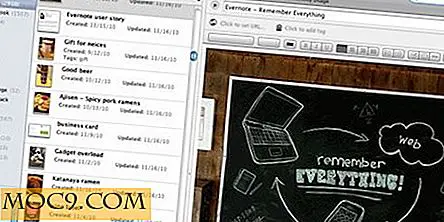
![Søk undertitler for filmene dine med FlixTools Lite [Mac]](http://moc9.com/img/Flix-mte-start1.jpg)




